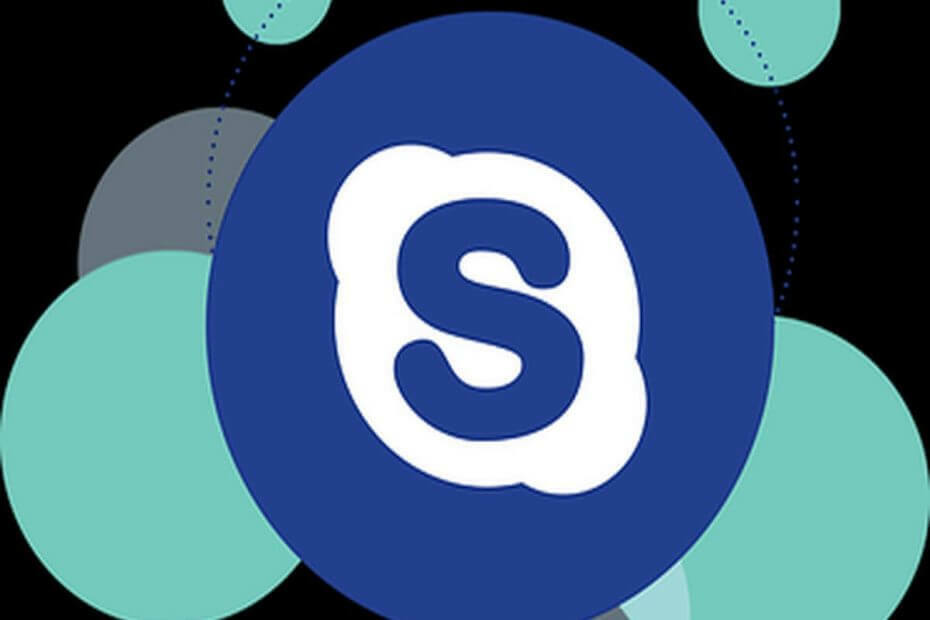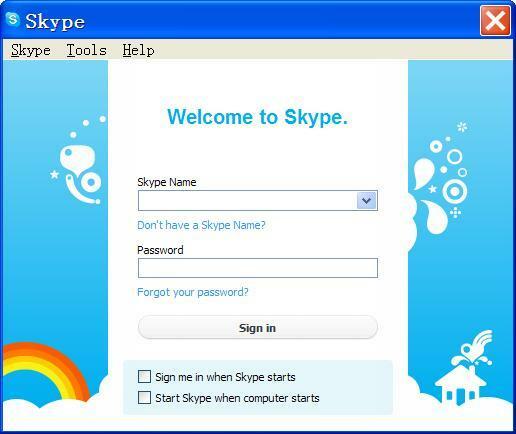- Skype เป็นหนึ่งในแอปพลิเคชั่นส่งข้อความโต้ตอบแบบทันทีที่ได้รับความนิยมมากที่สุดในตลาด
- หากคุณไม่สามารถโทรผ่าน Skype ได้ บทความนี้จะนำเสนอวิธีแก้ปัญหาที่มีประโยชน์หลายประการแก่คุณ
- ในอดีตเราได้กล่าวถึงปัญหาของ Skype และหากคุณมีปัญหากับ Skype โปรดดูที่ ส่วน Skype.
- สำหรับคำแนะนำ เคล็ดลับ และการแก้ไขเพิ่มเติมของ Skype โปรดดูที่ สไกป์ฮับ.

4. ติดตั้ง Skype อีกครั้ง
- เปิด แอพตั้งค่า. คุณสามารถทำได้อย่างรวดเร็วโดยกด คีย์ Windows + I ทางลัด
- เมื่อไหร่ แอพตั้งค่า เปิด นำทางไปยัง แอพ มาตรา.
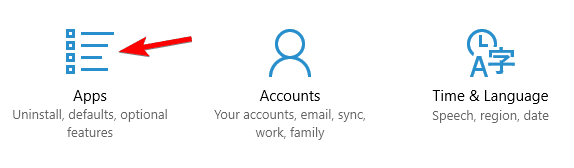
- รายการแอปพลิเคชันที่ติดตั้งทั้งหมดจะปรากฏขึ้น เลือก Skype จากรายการและคลิกที่ ถอนการติดตั้ง.
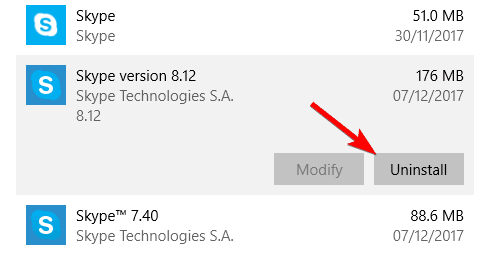
- ทำตามคำแนะนำบนหน้าจอ
คุณยังสามารถถอนการติดตั้ง Skype ได้โดยทำดังต่อไปนี้:
- กด คีย์ Windows + S และป้อน แผงควบคุม. เลือก แผงควบคุม จากรายการผลลัพธ์
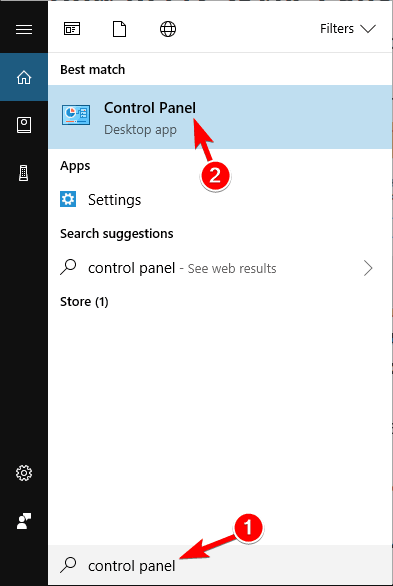
- เมื่อไหร่ แผงควบคุม เปิด เลือก โปรแกรมและคุณสมบัติ จากเมนู
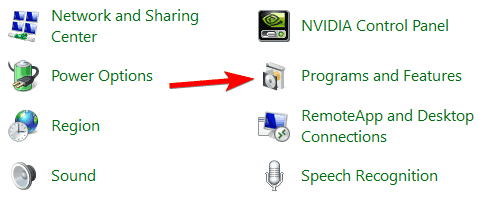
- รายการแอปพลิเคชันที่ติดตั้งจะปรากฏขึ้น ดับเบิ้ลคลิกที่ Skype เพื่อถอนการติดตั้ง
- ทำตามคำแนะนำบนหน้าจอเพื่อถอนการติดตั้ง Skype.
หากคุณมี Skype หลายเวอร์ชัน ให้ถอนการติดตั้งทั้งหมด จากนั้นดาวน์โหลดเดสก์ท็อป หรือที่เรียกว่า Skype เวอร์ชันคลาสสิก และติดตั้ง เมื่อคุณติดตั้ง Skype ใหม่ ปัญหาควรได้รับการแก้ไขอย่างสมบูรณ์
- อ่านเพิ่มเติม: แก้ไข: Skype เตะฉันออกจากเกม
5. ตรวจสอบการตั้งค่าการโอนสายของคุณ
บางครั้งการโทรผ่าน Skype ไม่ผ่านเนื่องจากการตั้งค่าการโอนสายของคุณ หากคุณกำลังใช้คุณลักษณะนี้ คุณอาจต้องตรวจสอบการตั้งค่าและดูว่าทุกอย่างเป็นไปตามลำดับหรือไม่
ตามที่ผู้ใช้ระบุ การโอนสายถูกตั้งค่าเป็น 1 วินาทีโดยไม่ได้ตั้งใจ และทำให้เกิดปัญหานี้ขึ้น
ในการแก้ไขปัญหา คุณต้องไปที่เว็บไซต์ของ Skype เข้าสู่ระบบด้วยบัญชีผู้ใช้ของคุณและตั้งค่าตัวจับเวลาการโอนสายเป็นค่าอื่น
หลังจากทำเช่นนั้น ปัญหาควรได้รับการแก้ไขอย่างสมบูรณ์ และการโทรของคุณควรเริ่มทำงานอีกครั้ง
โปรดทราบว่าคุณลักษณะการโอนสายถูกปิดใช้งานโดยค่าเริ่มต้น และหากคุณไม่เคยเปิดใช้งานหรือใช้คุณลักษณะนี้ โซลูชันนี้จะไม่มีผลกับคุณ
6. เปลี่ยนตัวเลือกอินเทอร์เน็ตของคุณ
- กด คีย์ Windows + S และป้อน ตัวเลือกอินเทอร์เน็ต. เลือก ตัวเลือกอินเทอร์เน็ต จากเมนู
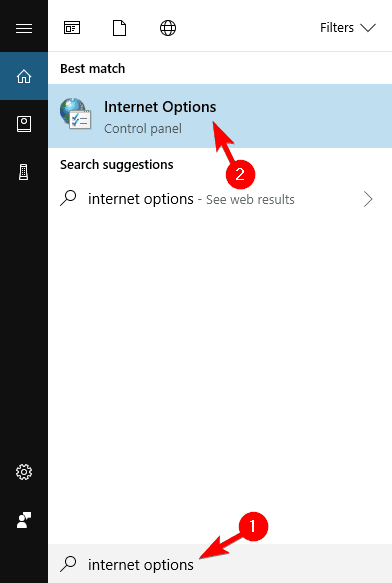
- ไปที่ ขั้นสูง แท็บ ทำให้เเน่นอน ใช้ SSL 3.0 ใช้ TLS 1.0 ใช้ TLS 1.1 และ ใช้ TLS 1.2 มีการตรวจสอบตัวเลือก ตอนนี้คลิกที่ สมัคร และ ตกลง เพื่อบันทึกการเปลี่ยนแปลง
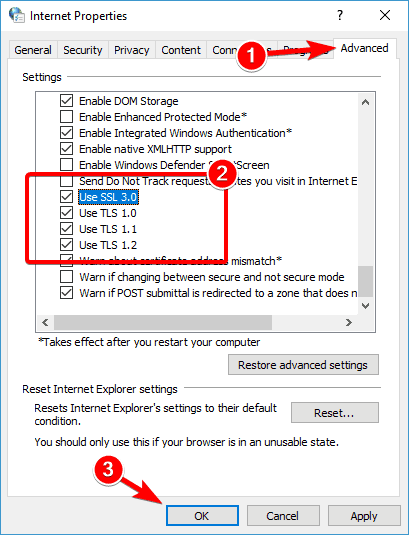
หลังจากทำเช่นนั้น การโทรผ่าน Skype ของคุณควรเชื่อมต่อได้โดยไม่มีปัญหาใดๆ
7. ตรวจสอบให้แน่ใจว่าไม่ได้เปิดใช้งานชั่วโมงเงียบ
- เปิด ศูนย์ปฏิบัติการ โดยคลิกที่ไอคอนที่มุมล่างขวา หรือคุณสามารถใช้ คีย์ Windows + A ทางลัด
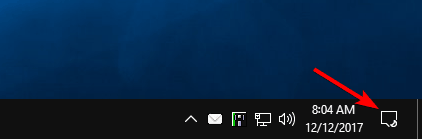
- มองหา ชั่วโมงที่เงียบสงบ ตัวเลือก หากไม่เห็นให้คลิกที่ ขยาย.
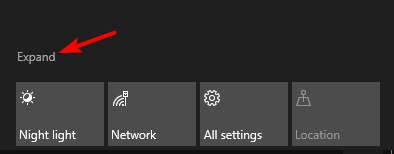
- ค้นหา ชั่วโมงที่เงียบสงบ และตรวจสอบให้แน่ใจว่าตัวเลือกนี้ถูกปิดใช้งาน
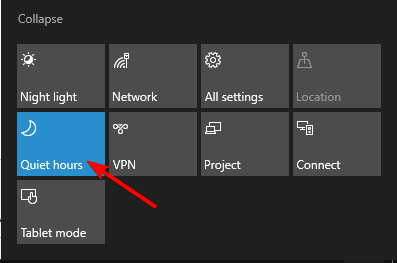
เมื่อคุณปิดใช้งานคุณลักษณะนี้ ปัญหาเกี่ยวกับ Skype ควรได้รับการแก้ไข โปรดทราบว่าโซลูชันนี้ใช้ได้กับ Skype เวอร์ชันสากลเท่านั้น หากคุณกำลังใช้เวอร์ชันเดสก์ท็อป โซลูชันนี้ใช้ไม่ได้กับคุณ
แค่นั้นแหละ: นี่คือวิธีที่คุณสามารถแก้ไขการโทรของ Skype ได้อย่างง่ายดายโดยไม่เกิดข้อผิดพลาดที่เกิดขึ้นบนพีซีของคุณ
ใช้ส่วนความคิดเห็นจากด้านล่างในกรณีที่คุณรู้วิธีอื่นในการแก้ไขปัญหานี้และเราจะอัปเดตคู่มือนี้ตามลำดับ
คำถามที่พบบ่อย
ในการเริ่มแฮงเอาท์วิดีโอบน Skype ให้เลือกผู้ติดต่อที่คุณต้องการโทรแล้วคลิกปุ่มแฮงเอาท์วิดีโอที่เมนูด้านบนขวา
เพื่อให้บุคคลอื่นโทรหาคุณทาง Skype ผู้โทรจะต้องเพิ่มคุณลงในรายชื่อผู้ติดต่อโดยใช้ที่อยู่อีเมล ชื่อผู้ใช้ Skype หรือหมายเลขโทรศัพท์ของคุณ
ค่าใช้จ่ายสำหรับโทรศัพท์บ้านและโทรศัพท์มือถือขึ้นอยู่กับประเทศที่คุณโทร คุณสามารถโทรไปสหรัฐอเมริกาได้ไม่จำกัดในราคา $3.59 ต่อเดือน
![โทรวิดีโอกลุ่ม Skype ฟรีโดยไม่ต้องแฮ็กเป็นเวลาหนึ่งปี [ดีล]](/f/da7b04bcff57a1b779c055ff574dba11.jpg?width=300&height=460)